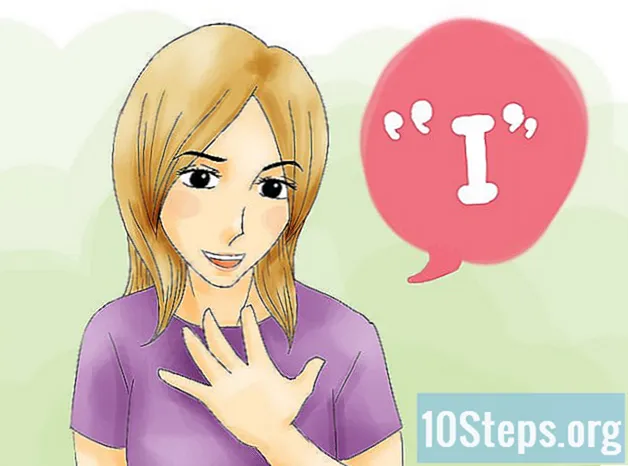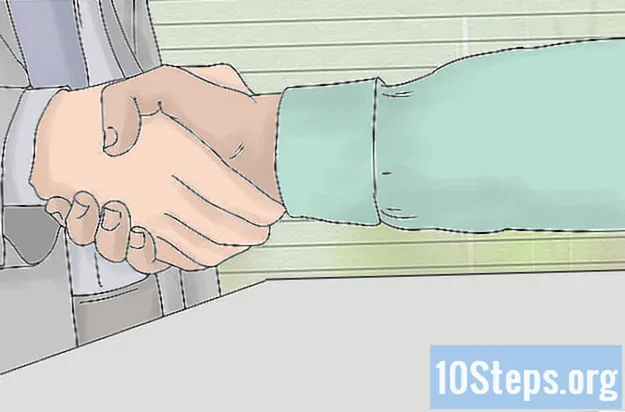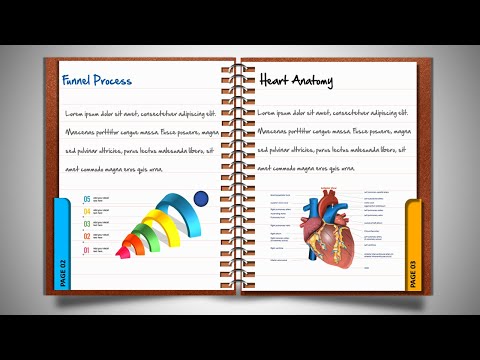
المحتوى
يوفر Microsoft PowerPoint عددًا من الميزات لإنشاء وتنسيق وطباعة النشرات التي تكمل شرائح عرض PowerPoint التقديمي. يمكن أن يوفر تضمين الكتيبات من عرض تقديمي لـ PowerPoint طريقة ممتازة لإحالة الجمهور أثناء العرض التقديمي وبعده. يمكن إجراء تعديلات على التخطيط ونظام الألوان والتصميم ، بالإضافة إلى إضافة الرؤوس والتذييلات أو تغيير عدد الشرائح التي تظهر في كل صفحة. تقدم هذه المقالة مثالاً على كيفية إنشاء الكتيبات لمرافقة عرض PowerPoint التقديمي وتحسينه.
خطوات
الطريقة 1 من 2: تنسيق كتيب لعرض تقديمي لـ PowerPoint
اختر تخطيط كتيب مسبق التنسيق لإنشاء كتيب PowerPoint.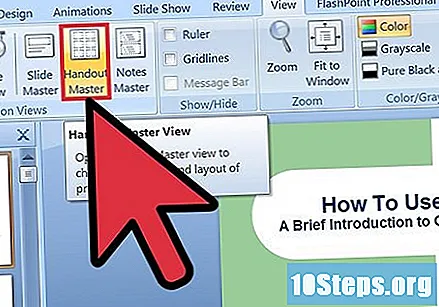
- افتح علامة التبويب "عرض" في شريط أدوات PowerPoint وانقر على زر "الكتيب الرئيسي" الموجود في مجموعة "طرق عرض العروض التقديمية".
- انقر على زر "السمات" في مجموعة "تعديل المظاهر" واختر سمة من التحديد المتاح في القائمة المنسدلة. انقر على الموضوع المفضل لديك لتطبيقه على "الكتيب الرئيسي".
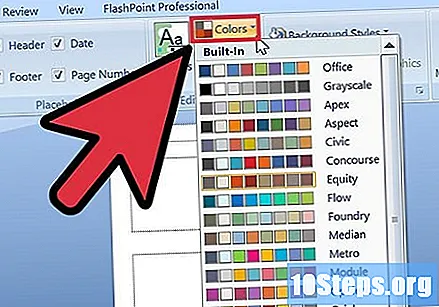
حدد نظام ألوان منسق مسبقًا لكتيب PowerPoint.- تأكد من تحديد علامة تبويب عرض "الكتيب الرئيسي" وحدد موقع مجموعة تحرير الموضوع على شريط الأدوات.
- انقر فوق الزر "ألوان" ثم انقر لتحديد أحد أنظمة الألوان المتنوعة المنسقة مسبقًا والمرئية في القائمة المنسدلة.
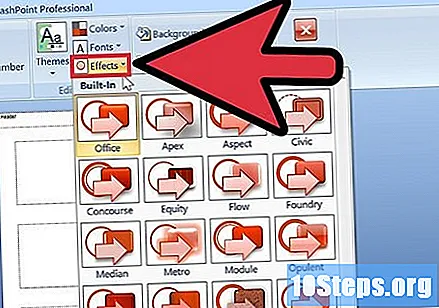
ابحث عن نسق التأثيرات المنسقة مسبقًا. يمكن تطبيق العديد من سمات التأثيرات المنسقة مسبقًا على مجموعة من "النشرات". تتضمن سمات التأثير هذه كائنات ثلاثية الأبعاد وتدرجات وأنماط خلفية.- انقر على زر التأثيرات في مجموعة "تعديل السمات" لفتح القائمة المنسدلة "المتكاملة".
- انقر فوق أحد السمات المتاحة لتطبيقه على مجموعة الكتيبات.
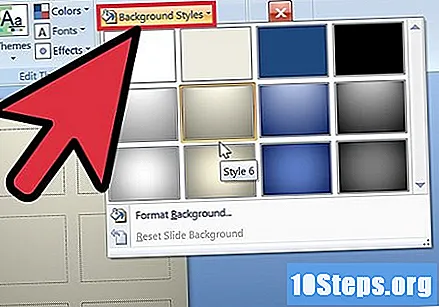
تنسيق خلفية الكتيب. اختر أحد خيارات الخلفية المنسقة مسبقًا المتاحة.- تأكد من تحديد عرض الكتيب وانقر على خيار أنماط الخلفية الموجود في مجموعة الخلفية على شريط الأدوات. سيتم عرض بعض خيارات الخلفية المنسقة مسبقًا في القائمة المنسدلة.
- انقر فوق نمط الخلفية لتطبيقه على الكتيب.
الطريقة 2 من 2: تطبيق خلفية مخصصة أو نظام ألوان على كتيب PowerPoint
قم بإنشاء نظام ألوان مخصص لكتيب في PowerPoint.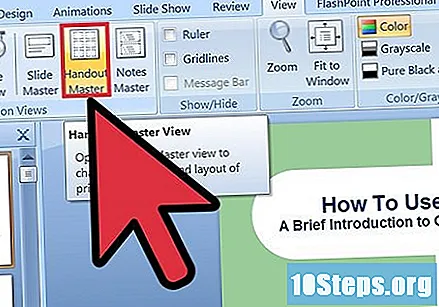
- افتح علامة التبويب "العرض" على شريط الأدوات وانقر فوق الزر "الكتيب الرئيسي" الموجود في مجموعة "طرق عرض العروض التقديمية".
- انقر فوق الزر Colors في مجموعة Edit Themes وحدد الخيار Create New Color Schemes من القائمة المنسدلة. سيتم فتح مربع الحوار إنشاء أنظمة ألوان جديدة.
- استخدم مربعات القائمة في العمود على اليمين لاختيار ألوان مختلفة لكل فئة من الفئات الثمانية المدرجة في العمود الموجود على اليسار. ستظهر معاينة للون الجديد في العمود الموجود على اليسار بمجرد تحديد لون جديد في كل فئة. قم بمعاينة نظام الألوان المخصص في الشاشة الموجودة على يمين قائمة نظام الألوان.
- أدخل اسمًا لنظام الألوان المخصص في حقل "الاسم" الموجود في الجزء السفلي من مربع الحوار.
- انقر فوق حفظ للخروج من مربع الحوار.
تطبيق خلفية مخصصة على كتيب PowerPoint.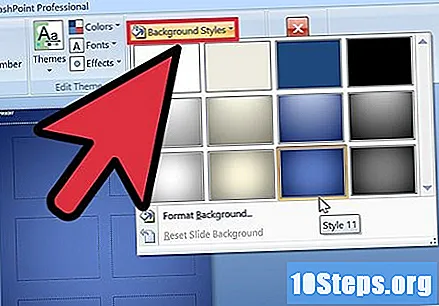
- تأكد من تحديد عرض "الكتيب" وانقر على خيار "أنماط الخلفية" الموجود في مجموعة "الخلفية" على شريط الأدوات.
- انقر فوق خيار "تنسيق الخلفية" ، الموجود بالقرب من أسفل القائمة المنسدلة. سيظهر مربع الحوار "تنسيق الخلفية".
- اختر "ملء خالص" لتعبئة الخلفية بلون واحد خالص.
- حدد خيار "ملء تدريجي" لإنشاء تدرج مخصص لملء خلفية الكتيب.
- انقر فوق الخيار "ملء بالصورة أو الملمس" لاستخدام صورة محفوظة على محرك الأقراص الثابتة بجهاز الكمبيوتر كخلفية لكتيب PowerPoint.
- انقر فوق الزر "تطبيق على الكل" لتطبيق خلفيتك المخصصة على كتيب PowerPoint.
اضبط عدد الشرائح التي ستظهر في صفحة واحدة من كتيب PowerPoint.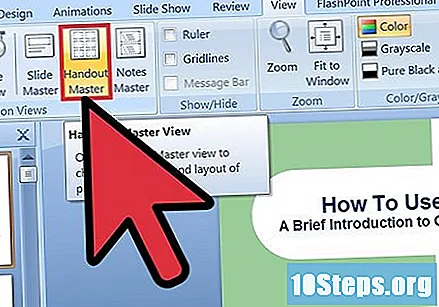
- تأكد من تحديد علامة تبويب عرض "الكتيب الرئيسي".
- انقر فوق الزر "شرائح لكل صفحة" الموجود في مجموعة "إعداد الصفحة" على شريط الأدوات. حدد عدد الشرائح المطلوب لكل صفحة من الخيارات المعروضة في القائمة المنسدلة. سيتم تعديل عدد الشرائح التي ستظهر في كل صفحة.
اضبط اتجاه الكتيب في PowerPoint.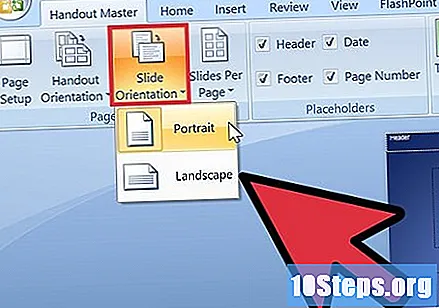
- تأكد من تحديد عرض "الكتيب الرئيسي" في علامة التبويب "العرض".
- انقر فوق الزر "Brochure Orientation" الموجود في مجموعة "Page Setup" على شريط الأدوات. اختر بين "عمودي" أو "أفقي".
قم بإضافة أو إزالة رأس أو تذييل أو رقم صفحة أو تاريخ منشور دعائي في PowerPoint.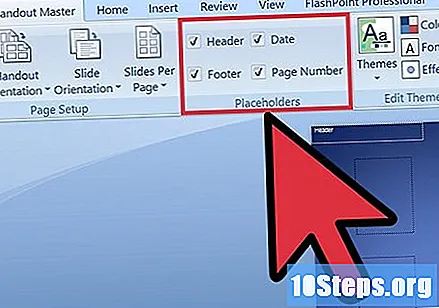
- تأكد من تحديد عرض "الكتيب الرئيسي" وابحث عن مجموعة "المساحات المحجوزة" على شريط الأدوات.
- قم بتمكين أو تعطيل تحديد خانة الاختيار "الرأس" لإضافة أو إزالة رأس من الكتيب.
- قم بتمكين أو تعطيل تحديد مربع الاختيار "التذييل" لإضافة أو إزالة تذييل من الكتيب.
- قم بتنشيط أو إلغاء تنشيط مربع الاختيار "التاريخ" لإضافة تاريخ أو إزالته من الكتيب.
- قم بتمكين أو تعطيل تحديد خانة الاختيار "رقم الصفحة" لإضافة ترقيم الكتيب أو إزالته.